Слайд 2Форматирование текста
Форматирование текста – процесс оформления страницы, абзаца, строки, символа.
В текстовом редакторе

Word существуют два способа форматирования текста: прямое форматирование выделенных фрагментов и стилевое форматирование, с помощью которого можно переформатировать сразу несколько абзацев без предварительного их выделения.
Рассмотрим форматирование участка документа, содержащего список каких-либо однотипных текстов, т.е. рассмотрим создание списка-перечисления.
Каждый абзац в списке перечислении начинается либо каким-то символом (по-английски такой символ называется bullet – пуля), либо номером или буквой алфавита (например, А. В, С,…).
Слайд 3Чтобы создать список-перечисление, необходимо:
1) выделить все элементы списка;
2) выбрать команду
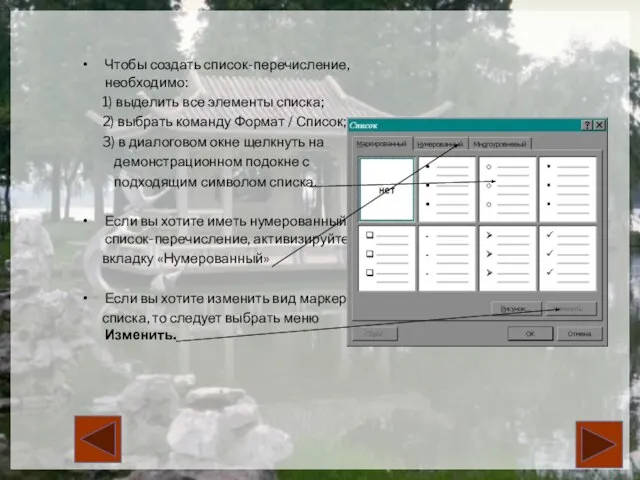
Формат / Список;
3) в диалоговом окне щелкнуть на
демонстрационном подокне с
подходящим символом списка.
Если вы хотите иметь нумерованный список-перечисление, активизируйте
вкладку «Нумерованный»
Если вы хотите изменить вид маркера
списка, то следует выбрать меню Изменить.
Слайд 4В окне «изменение маркированного списка» выбрать пункт «Маркер», который позволит выбрать понравившийся

символ в качестве маркера списка. Для этого необходимо выбрать один из шрифтов, например Webdings, Windings, или любой другой, содержащий спецсимволы. При этом список будет маркирован выбранными вами символами.
.
! Собака
! Кошка
! Мышка
! Птичка

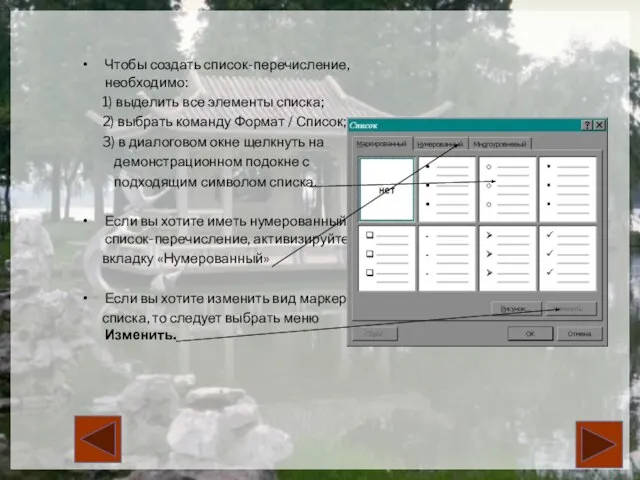

 Сохранение психологического здоровья учащихся и учителей
Сохранение психологического здоровья учащихся и учителей Земля Earth
Земля Earth Поэма Лермонтова Демон в картинах Михаила Врубеля
Поэма Лермонтова Демон в картинах Михаила Врубеля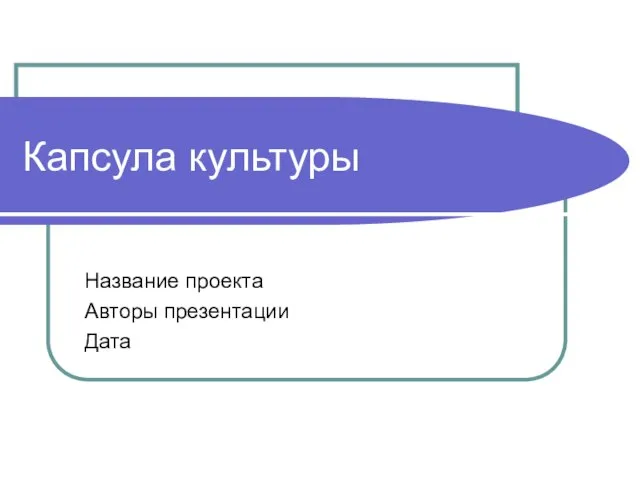 Капсула культуры
Капсула культуры VI школьная конференция исследовательских и проектных работ учащихся
VI школьная конференция исследовательских и проектных работ учащихся Козьма Прутков
Козьма Прутков Обобщение знаний по теме Зарубежная Европа
Обобщение знаний по теме Зарубежная Европа Металлы в строительстве
Металлы в строительстве Правонарушение и юридическая ответственность
Правонарушение и юридическая ответственность Виды структур управления
Виды структур управления Презентация на тему Дикие животные. Детская энциклопедия
Презентация на тему Дикие животные. Детская энциклопедия 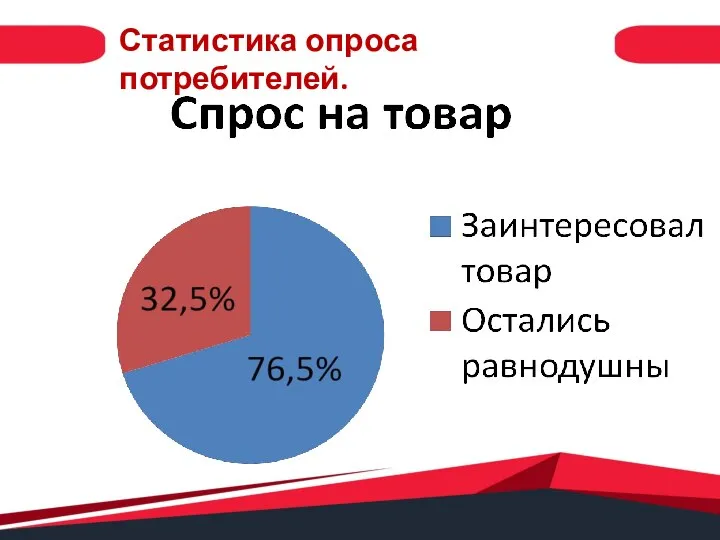 Спрос на товар. Статистика опроса потребителей
Спрос на товар. Статистика опроса потребителей Страны Восточной Европы
Страны Восточной Европы Современная модель музыкального воспитания детей
Современная модель музыкального воспитания детей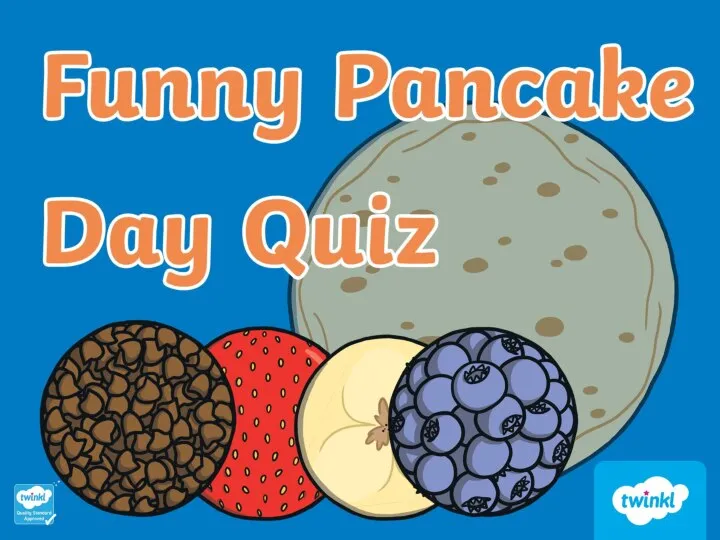 Funny pancake day quiz
Funny pancake day quiz Рабочая документация классного руководителя
Рабочая документация классного руководителя Классицизм Живопись
Классицизм Живопись Рекомендации по написанию основной общеобразовательной программы дошкольного образовательного учреждения
Рекомендации по написанию основной общеобразовательной программы дошкольного образовательного учреждения Урок № 3. Линейная функция и ее график
Урок № 3. Линейная функция и ее график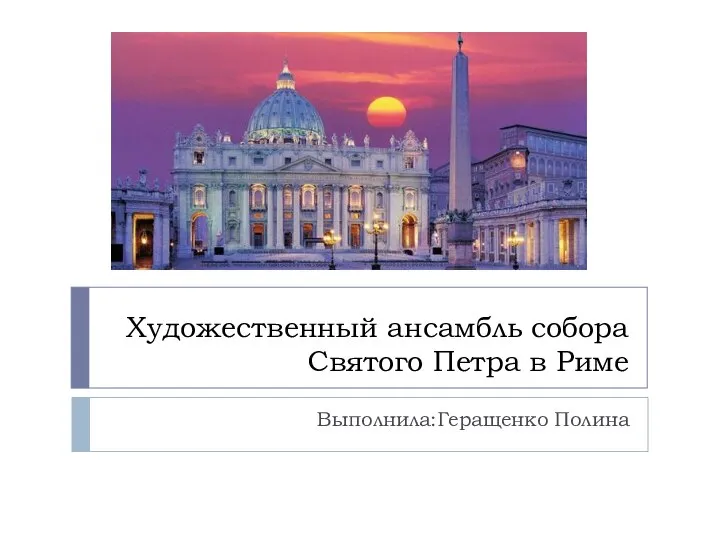 Художественный ансамбль собора Святого Петра в Риме
Художественный ансамбль собора Святого Петра в Риме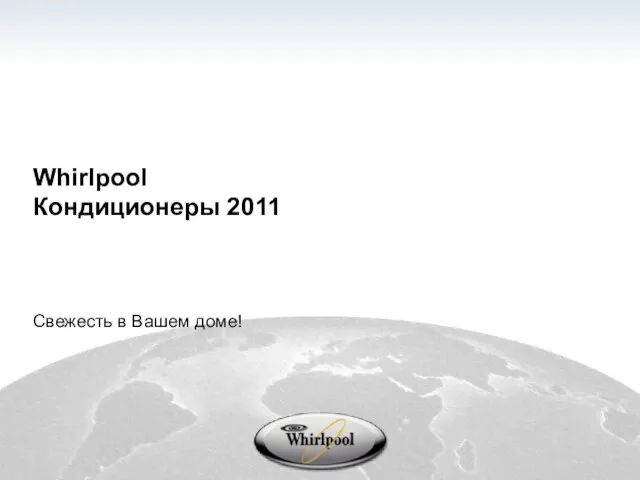 WhirlpoolКондиционеры 2011
WhirlpoolКондиционеры 2011 Модель гражданско-патриотического воспитания школьников в условиях сельской малокомплектной школы
Модель гражданско-патриотического воспитания школьников в условиях сельской малокомплектной школы Свойства прямоугольного параллелепипеда
Свойства прямоугольного параллелепипеда Baby O детское очищающее молочко
Baby O детское очищающее молочко Опыт Австралии по освоению месторождений полезных ископаемых на территориях с трудными природными условиями
Опыт Австралии по освоению месторождений полезных ископаемых на территориях с трудными природными условиями Как написать эссе на немецком языке?
Как написать эссе на немецком языке? Виды энергий
Виды энергий 1C:ПРЕДПРИЯТИЕ 8.0
1C:ПРЕДПРИЯТИЕ 8.0